
[Guide complet] Comment supprimer des notes sur iPhone de 3 manières efficaces ?

L'application Notes sur iPhone est un outil incroyablement utile pour enregistrer des idées, des tâches, des notes d'étude ou même des informations privées. Cependant, avec le temps, vos notes peuvent s'accumuler avec du contenu inutile ou obsolète, encombrant votre téléphone et même consommant de l'espace de stockage. Si vous cherchez comment supprimer des notes sur iPhone, vous êtes au bon endroit. Dans ce guide, nous vous présenterons différentes méthodes pour vous aider à nettoyer rapidement vos notes sur votre iPhone.
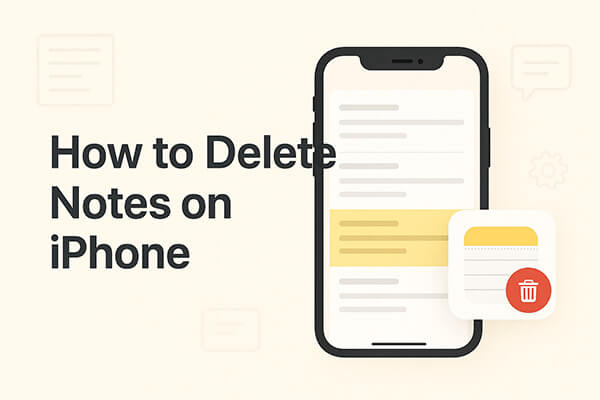
Le moyen le plus rapide et le plus courant de gérer les notes indésirables est d'utiliser directement l'application Notes sur votre iPhone. iOS vous permet de supprimer une seule note, plusieurs notes à la fois ou de les effacer définitivement du dossier « Supprimés récemment ». Suivez les étapes ci-dessous pour apprendre à supprimer des notes sur iPhone sans iCloud.
Si vous n'avez besoin de supprimer qu'une seule note sur votre iPhone, il existe deux manières de procéder :
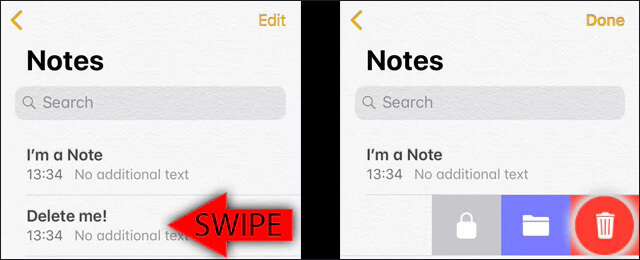
Lorsque vous devez supprimer plusieurs notes à la fois, la suppression par lots vous fait gagner du temps. Comment supprimer mes notes en masse sur mon iPhone ? Suivez les étapes ci-dessous :
Étape 1. Ouvrez l’application Notes et accédez au dossier contenant vos notes.
Étape 2. Appuyez sur « Modifier » dans le coin supérieur droit.
Étape 3. Sélectionnez toutes les notes que vous souhaitez supprimer.
Étape 4. Appuyez sur le bouton « Supprimer » en bas.
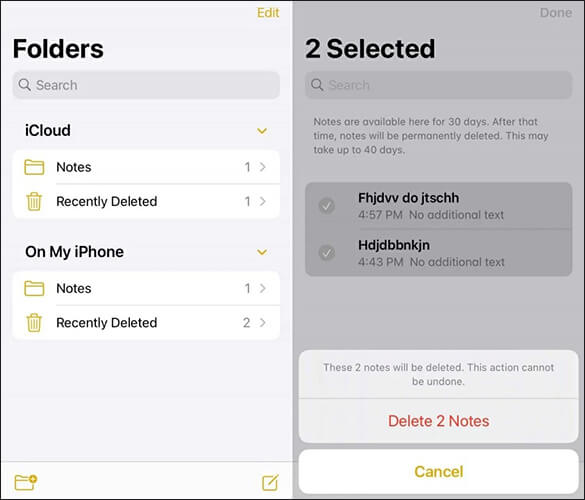
Les notes supprimées restent dans le dossier « Supprimés récemment » pendant 30 jours, ce qui vous permet de les restaurer si nécessaire. Pour supprimer définitivement des notes, vous devez vider ce dossier manuellement.
Voici comment supprimer définitivement sur votre iPhone :
Étape 1. Lancez l’application Notes sur votre iPhone.
Étape 2. Faites défiler vers le bas et appuyez sur le dossier « Récemment supprimé ».
Étape 3. Appuyez sur « Modifier » dans le coin supérieur droit.
Étape 4. Sélectionnez les notes à supprimer définitivement ou appuyez sur « Supprimer tout ».
Étape 5. Confirmez votre choix et les notes seront irrécupérables.

Vous n'avez pas de dossier « Notes récemment supprimées » sur votre iPhone ? Consultez l'article suivant pour en savoir plus et trouver des solutions.
Pas de dossier Notes récemment supprimées sur iPhone ? [Raisons et solutions]Si vos notes iPhone sont synchronisées avec iCloud , les supprimer d'iCloud les supprimera de tous vos appareils, libérant ainsi de l'espace sur votre iPhone et iCloud. Voici comment supprimer des notes de votre iPhone avec iCloud :
Étape 1. Ouvrez un navigateur et accédez à iCloud.com .
Étape 2. Connectez-vous avec votre identifiant Apple.
Étape 3. Cliquez sur « Notes » dans le tableau de bord iCloud.

Étape 4. Sélectionnez la note que vous souhaitez supprimer et cliquez sur l'option « Supprimer ».
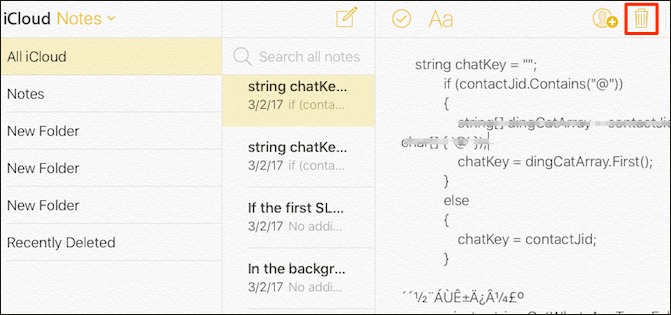
Étape 5. La note sera déplacée vers le dossier « Supprimés récemment ». Pour la supprimer définitivement, accédez au dossier « Supprimés récemment » et effacez-la.
Après avoir supprimé les notes d’iCloud, votre iPhone se synchronisera avec iCloud et supprimera automatiquement les notes supprimées de l’application Notes sur votre appareil.
Les méthodes mentionnées ci-dessus pour supprimer des notes sur votre iPhone ne les effacent pas complètement. Même en vidant le dossier « Supprimés récemment », vos notes peuvent être récupérées avec des outils de récupération tiers. Cela rend vos informations privées vulnérables et peut mettre en danger votre vie privée et votre sécurité.
Pour effacer définitivement et en toute sécurité toutes les notes de votre iPhone, vous aurez besoin d'un outil professionnel comme Coolmuster iOS Eraser . Ce logiciel ne se contente pas de supprimer des notes ; il peut également effacer des photos, des vidéos, des journaux d'appels, des messages, des e-mails, des rappels, des favoris, des comptes enregistrés, etc. Grâce à cet outil, vous avez l'assurance que vos notes et autres données privées sont définitivement effacées et ne peuvent être récupérées par aucun outil de récupération.
Principales fonctionnalités d' iOS Eraser :
Voici comment utiliser iOS Eraser pour supprimer en toute sécurité des notes sur votre appareil :
01 Connectez votre iPhone/iPad à votre ordinateur à l'aide d'un câble USB. Le logiciel détectera automatiquement votre appareil et lancera l'interface principale.

02 Cliquez sur le bouton « Effacer » sur l'écran principal. Choisissez le niveau de sécurité souhaité (Faible, Moyen ou Élevé) et appuyez sur « OK » pour confirmer.

03 Dans la boîte de confirmation, saisissez « supprimer » et cliquez à nouveau sur « Effacer ». Confirmez la suppression définitive en cliquant sur « OK ».

04 Une fois le processus terminé, toutes les données de votre appareil seront définitivement effacées et irrécupérables. Vous pourrez alors configurer votre iPhone/iPad en toute sécurité.

Tutoriel vidéo :
Q1. Comment supprimer des notes sur iPhone mais pas sur iCloud ?
Si vous souhaitez supprimer uniquement les notes de votre iPhone sans affecter iCloud, désactivez simplement la synchronisation iCloud. Voici la procédure :
Étape 1. Ouvrez les paramètres sur votre iPhone.
Étape 2. Appuyez sur votre « identifiant Apple » > « iCloud ».
Étape 3. Recherchez « Notes » et désactivez l’option.

Q2. Puis-je supprimer l'application « Notes » par défaut de mon iPhone ?
Non, l'application « Notes » par défaut est intégrée à l'iPhone et ne peut pas être supprimée. Cependant, vous pouvez la désactiver ou la masquer de votre écran d'accueil si vous préférez ne pas l'utiliser.
Q3. Puis-je configurer mon iPhone pour supprimer automatiquement les anciennes notes ?
Pour le moment, les iPhones ne disposent pas de fonctionnalité intégrée permettant de supprimer automatiquement les anciennes notes. Vous devrez les supprimer manuellement.
En résumé, l'iPhone offre plusieurs façons de supprimer des notes : vous pouvez les supprimer directement dans l'app Notes ou utiliser iCloud.com sur un ordinateur. Si vous devez effacer définitivement les données pour éviter toute récupération, Coolmuster iOS Eraser est l'outil idéal. Il supprime définitivement toutes les notes et autres informations privées en une seule fois, garantissant ainsi la sécurité de vos données.
Articles connexes:
Comment supprimer des fichiers sur iPhone/iPad de 6 manières différentes ? [Guide étape par étape]
Comment supprimer des photos en masse sur iPhone ? Six solutions pratiques
[6 méthodes simples] Comment supprimer les applications cachées sur iPhone ?
Notes iPhone disparues après une mise à jour : conseils et solutions de dépannage

 Gomme et nettoyant de téléphone
Gomme et nettoyant de téléphone
 [Guide complet] Comment supprimer des notes sur iPhone de 3 manières efficaces ?
[Guide complet] Comment supprimer des notes sur iPhone de 3 manières efficaces ?





